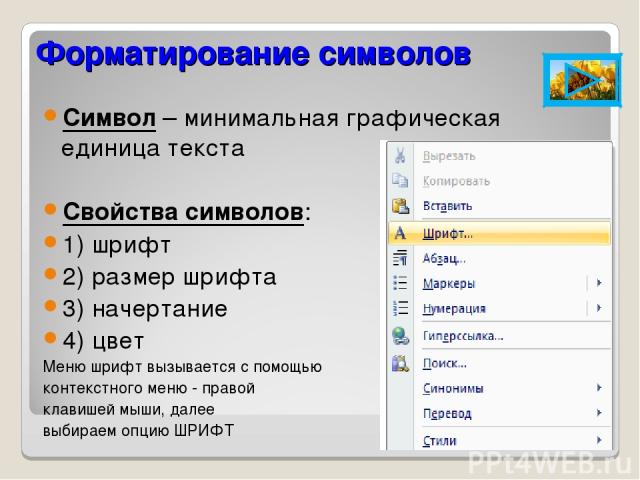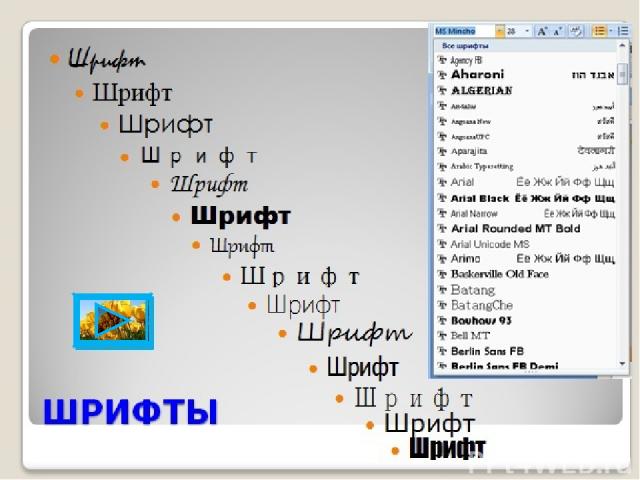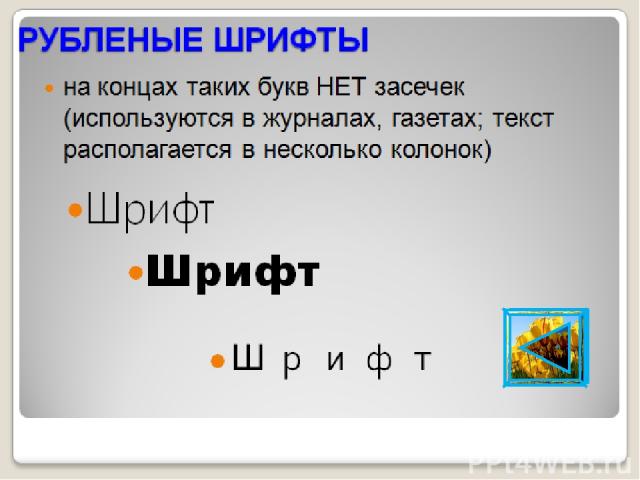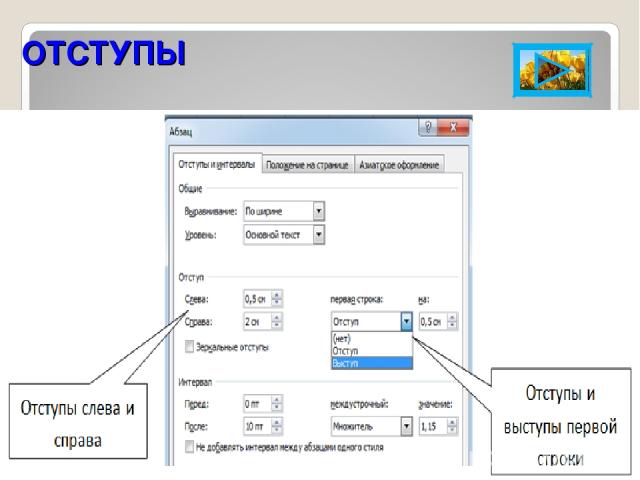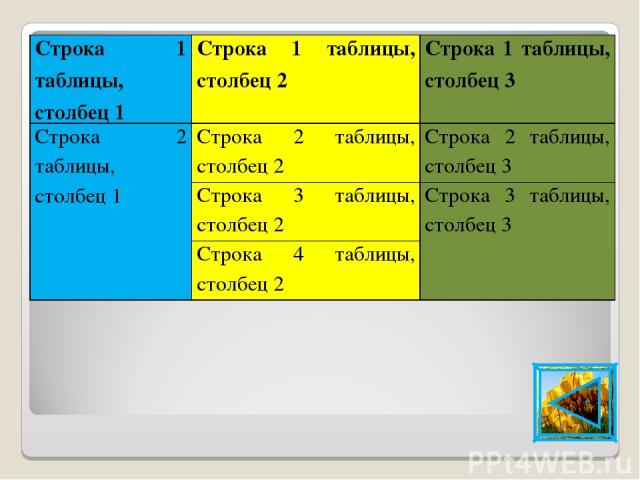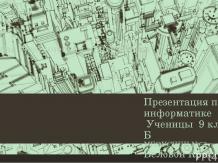Презентация на тему: Форматирование текста

ФОРМАТИРОВАНИЕ ТЕКСТА Презентация создана учителем математики и информатики Ковалевой Анной Леонидовной ЦО №1679 г.Москва 2012-2013

Форматирование символов Символ – минимальная графическая единица текста Свойства символов: 1) шрифт 2) размер шрифта 3) начертание 4) цвет Меню шрифт вызывается с помощью контекстного меню - правой клавишей мыши, далее выбираем опцию ШРИФТ
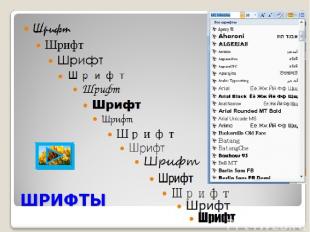

Шрифты с засечками (серифные) Рубленые шрифты (без засечек)






РАЗМЕР ШРИФТА Шрифт Шрифт Шрифт Шрифт Шрифт Шрифт Шрифт Шрифт Шрифт Шрифт Шрифт

РАЗМЕР (КЕГЛЬ) ШРИФТА высота шрифта, измеряемая от нижнего края самой низкой буквы (например, у) до верхнего края самой высокой буквы (например, б). КЕГЛЬ измеряется в пунктах (1 пункт 0,35 мм. или 1/72 дюйма 1 дюйм 2,54 см. ) 14 пунктов – 4,9 мм. – 0,49 см. 18 пунктов – 6,3 мм. – 0,63 см. 32 пункта – 11,2 мм. – 1,12 см. 40 пунктов – 14 мм. – 1,4 см. 72 пункта – 25,2 мм. – 2,52 см.

НАЧЕРТАНИЕ ШРИФТА

НАЧЕРТАНИЕ ШРИФТА

ЦВЕТ СИМВОЛА Под каждый символ отводится прямоугольная область, в которой размещается рисунок символа. Цвет символа – цвет видимой части символа (его рисунка). Цвет подложки символа – цвет прямоугольной области, отводимой под символ, не занятой его рисунком.

АБЗАЦ- это часть документа между двумя соседними непечатаемыми (не отображаемыми без специальной команды) управляющими символами конца абзаца (конец абзаца заканчивается клавишей ENTER). Форматирование абзацев

ВЫРАВНИВАНИЕ АБЗАЦА По левому краю По правому краю По центру По ширине
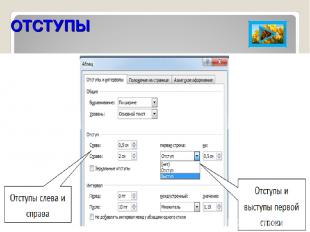
ОТСТУПЫ

ОТСТУПЫ Без отступа С отступом слева С отступом справа С отступом первой строки С выступом первой строки

МЕЖДУСТРОЧНЫЙ ИНТЕРВАЛ

ПРИМЕРЫ МЕЖДУСТРОЧНЫХ ИНТЕРВАЛОВ

ФОРМАТИРОВАНИЕ СТРАНИЦ ДОКУМЕНТА Ориентация листа (альбомная или книжная) Поля Колонтитулы (вспомогательная информация, которая выводится на каждой странице документа) Номера страниц

Сохранение документа в различных текстовых форматах TXT – сохраняет текст без форматирования (в текст вставляются только управляющие символы конца абзаца) DOC – собственный формат документов Microsoft Word ODT – собственный формат документов OpenOffice.org Writer RTF – универсальный формат, сохраняющий все форматирование (преобразует управляющие коды в текстовые команды, которые могут быть прочитаны и интерпретированы многими приложениями; имеют большой информационный объем) HTML – формат, используемый для хранения Web-страниц PDF – формат, обеспечивающий корректное отображение документа независимо от операционной системы

Визуализация информации в текстовых документах СПИСКИ ТАБЛИЦЫ ГРАФИЧЕСКИЕ ИЗОБРАЖЕНИЯ

ВИДЫ СПИСКОВ (списки – это способ записи всевозможных перечней): 1) Нумерованные списки (одноуровневые и многоуровневые) 2) Маркированные списки (одноуровневые и многоуровневые) 3) Смешанные списки (одноуровневые и многоуровневые)

ТАБЛИЦЫ
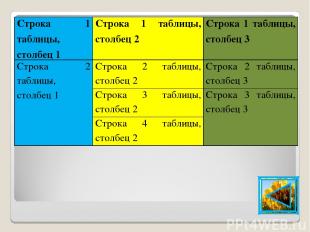
Строка 1 таблицы, столбец 1 Строка 1 таблицы, столбец 2 Строка 1 таблицы, столбец 3 Строка 2 таблицы, столбец 1 Строка 2 таблицы, столбец 2 Строка 2 таблицы, столбец 3 Строка 3 таблицы, столбец 2 Строка 3 таблицы, столбец 3 Строка 4 таблицы, столбец 2

ГРАФИЧЕСКИЕ ИЗОБРАЖЕНИЯ Вставка диаграмм Вставка таблиц Вставка рисунков Smart Art Вставка рисунков из файла Вставка видео, клипов Вставка формул (объектов - Microsoft Equation 3.0)

Инструменты распознавания текстов и компьютерного перевода Программы оптического распознавания документов Компьютерные словари Программы-переводчики

ВЫВОДЫ!!! Форматирование текста – это процесс его оформления. Основная цель форматирования – сделать восприятие готового документа простым и приятным для читателя за счет вычленения и одинакового оформления однотипных структурных элементов текста (прямое и стилевое). Прямое форматирование применяют к произвольным символьным фрагментам (отдельным символам, словам, строкам, абзацам) Стилевое форматирование применяют к элементам, имеющим одинаковую функциональность, определенный стиль форматирования (набор параметров форматирования, например, для основного теста, для примеров, для заголовков, для сносок и т.д.)

Форматирование символов – изменение значений свойств введенных символов: рисунка (шрифта), размера, начертания, цвета и т.д. Форматирование абзаца – изменение таких его свойств, как выравнивание, отступ первой строки, междустрочный интервал, отступы слева и справа, интервалы перед и после и т.д. Основные параметры страницы документа – размер бумаги, ориентация страницы, размеры полей. Форматы сохранения текстовых документов: TXT, DOC, ODT, RTF, HTML, PDF ВЫВОДЫ!!!

ВАЖНЫЕ ПРАВИЛА ВВОДА ТЕКСТА 1) При вводе текста соседние слова отделяются одним пробелом. 2) Знаки препинания (, : . ! ?) пишутся слитно с предшествующим словом и отделяются пробелом от следующего слова. 3) Кавычки и скобки пишутся слитно с соответствующими словами. 4) Тире выделяется пробелами с двух сторон. 5) Дефис пишется слитно с соединяемыми им словами.

ВЫПОЛНИТЕ НА ОЦЕНКУ СЛЕДУЮЩЕЕ ПРАКТИЧЕСКОЕ ЗАДАНИЕ: Откройте приложение Microsoft Office Word (Пуск-Программы-Microsoft Office) Наберите на клавиатуре текст со стр. 162-163 учебника Босова Информатика 8 кл.,2012. (Текст начинается с абзаца САМОЕ ГЛАВНОЕ и заканчивается PDF.) Оцениваться будет сохранение такого же стиля оформления (выравнивание, начертание и т.д.)

Задание Выполнить практическую работу на компьютере (Задание №4.1, №4.3, №4.4, №4.5, №4.6, №4.7, №4.9, №4.10, №4.11) Выполнить №4.12, №4.14, №4.17, №4.18, №4.19, №4.20, №4.21) стр.181-192 учебника Домашнее задание: Подготовка реферата «История развития компьютерной техники» (стр.193)